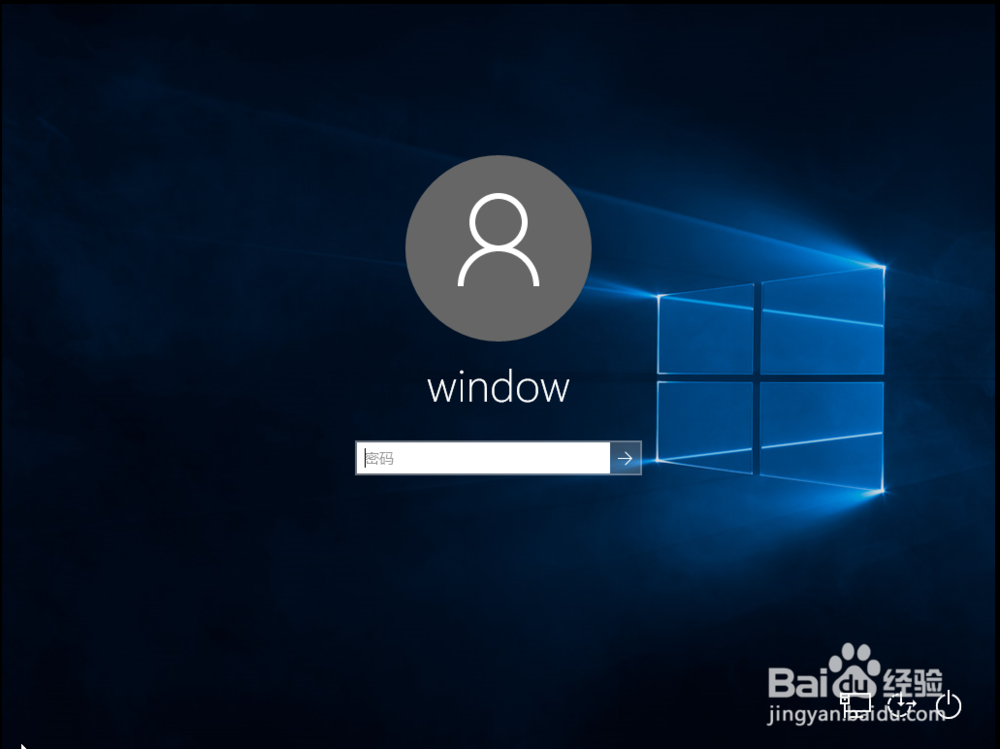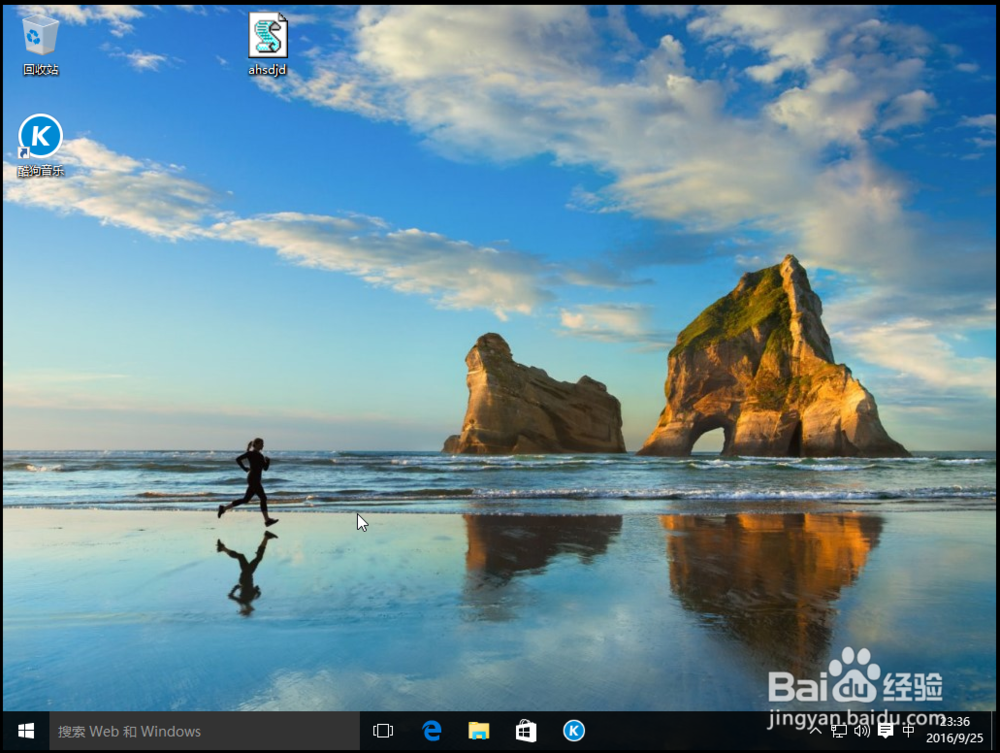1、我们打开虚拟机界面 如图

2、我们在里面找到编辑虚拟机设置 如图

3、我们在编辑虚拟机设置里面的硬件点击CD/DVD后 选择我们的iso系统文件 如图
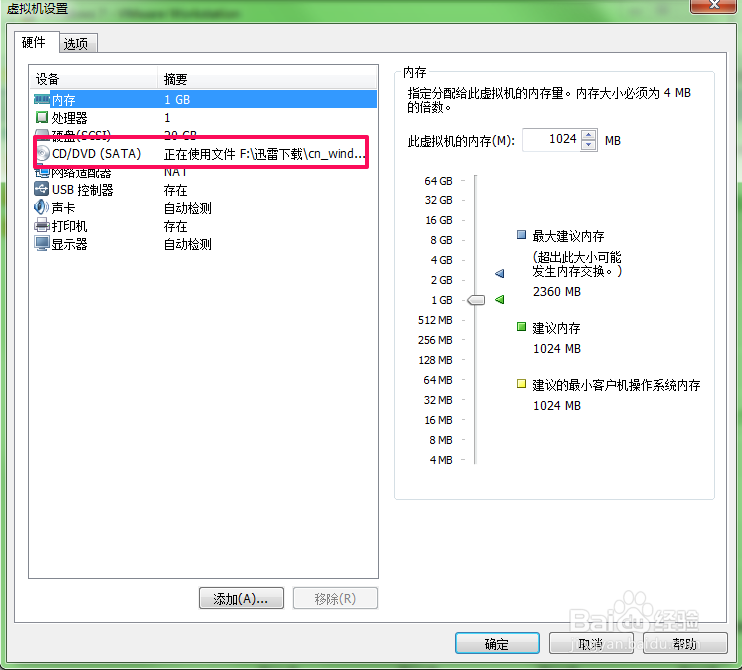
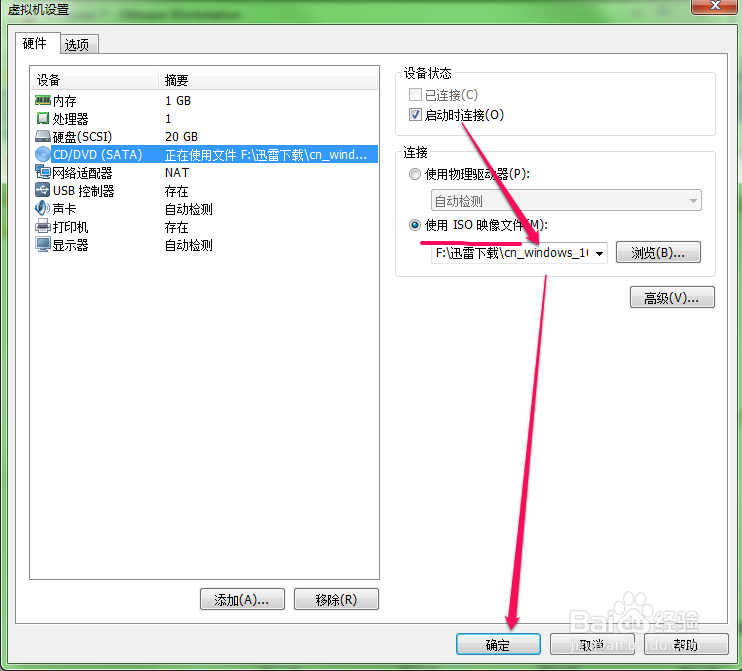
4、接着我们点击开启此虚拟机 会弹出安装系统的界面 如图


5、下面是安装系统的过程 首先要会弹出一个框 如图
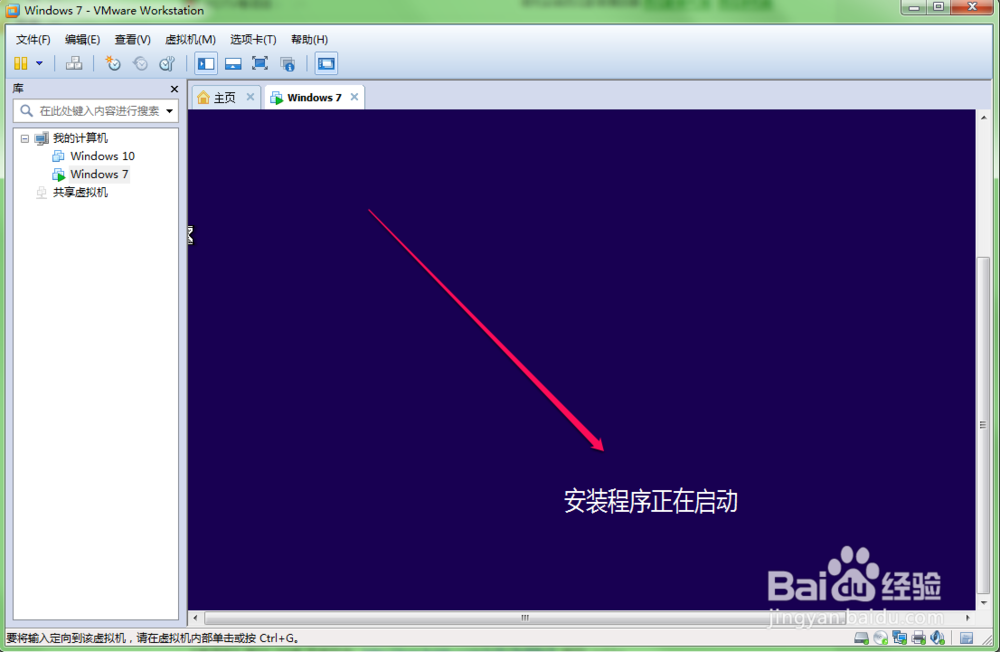
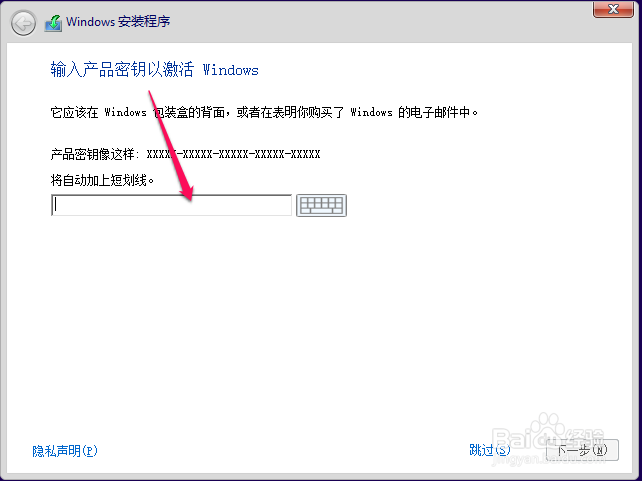
6、我们根据提示输入系统的密钥 如图
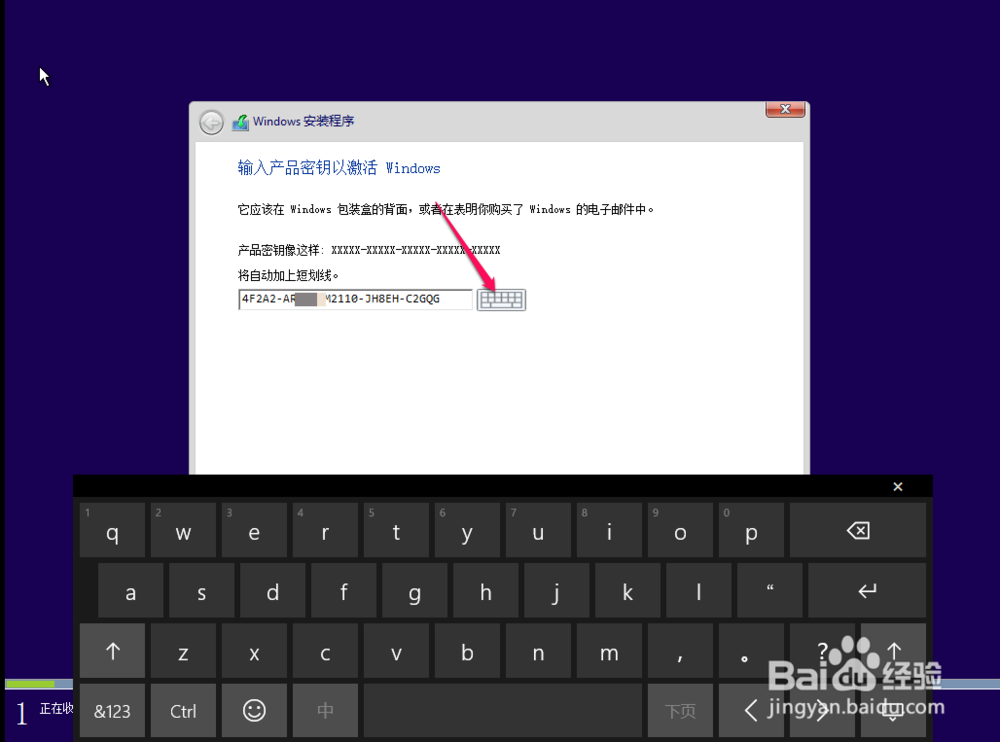
7、接着我们点击下一步 按图操作 如图
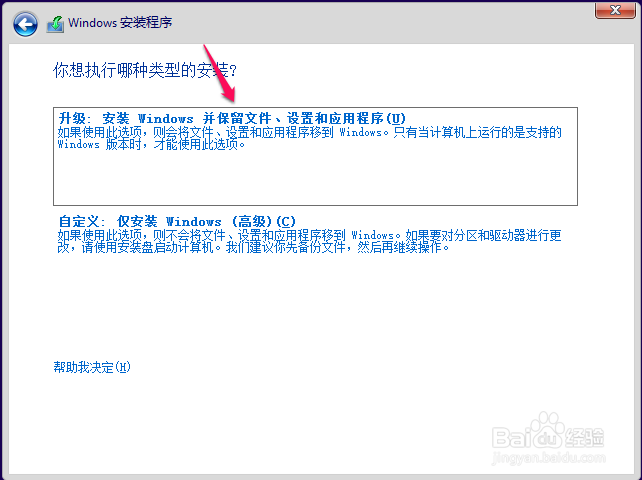
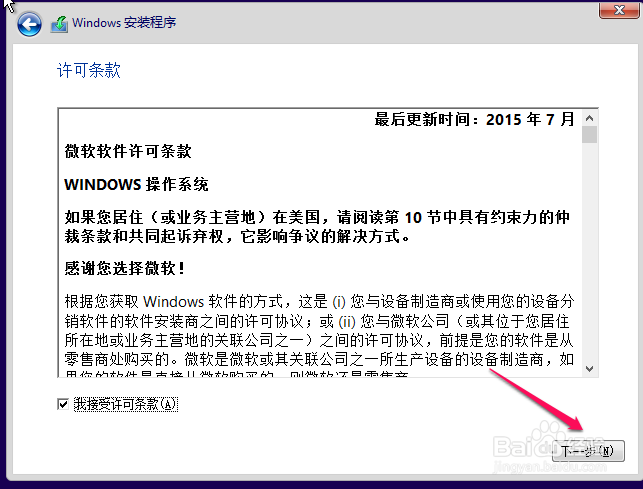
8、等待系统安装好我们就可以在虚拟机里面看到我们新建的系统了 如图
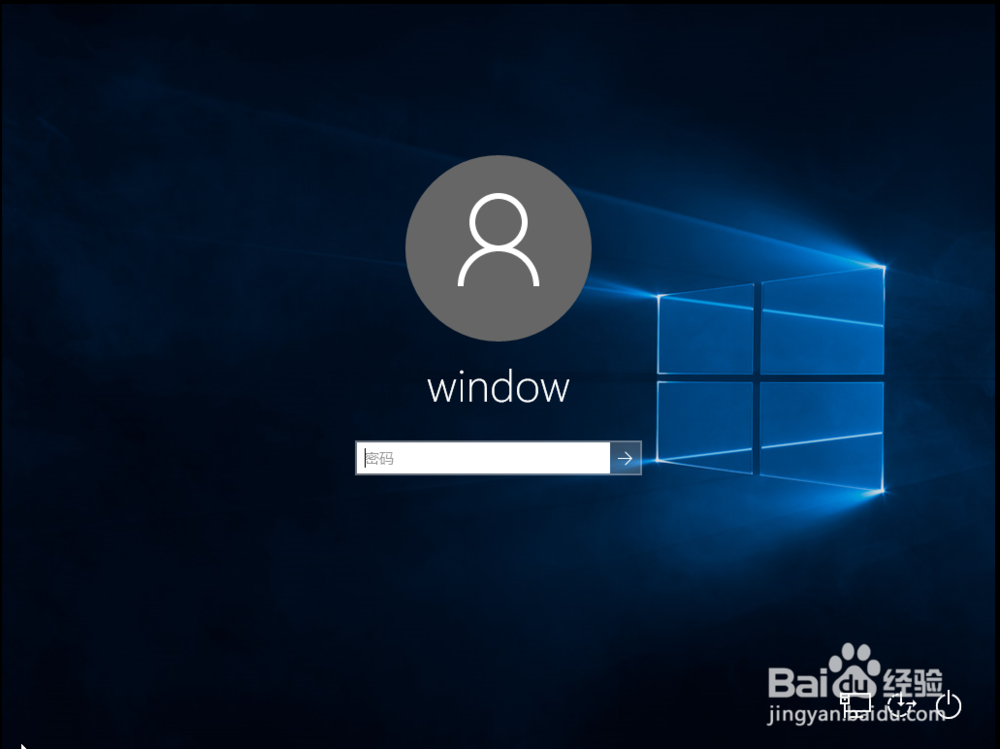
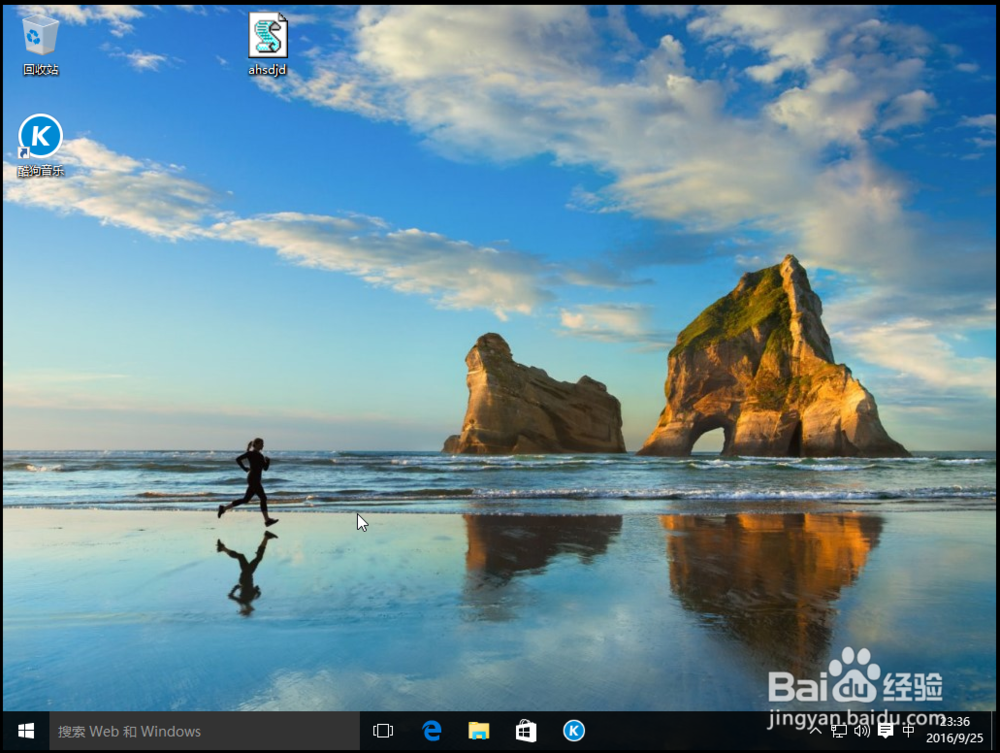
时间:2024-10-17 09:48:13
1、我们打开虚拟机界面 如图

2、我们在里面找到编辑虚拟机设置 如图

3、我们在编辑虚拟机设置里面的硬件点击CD/DVD后 选择我们的iso系统文件 如图
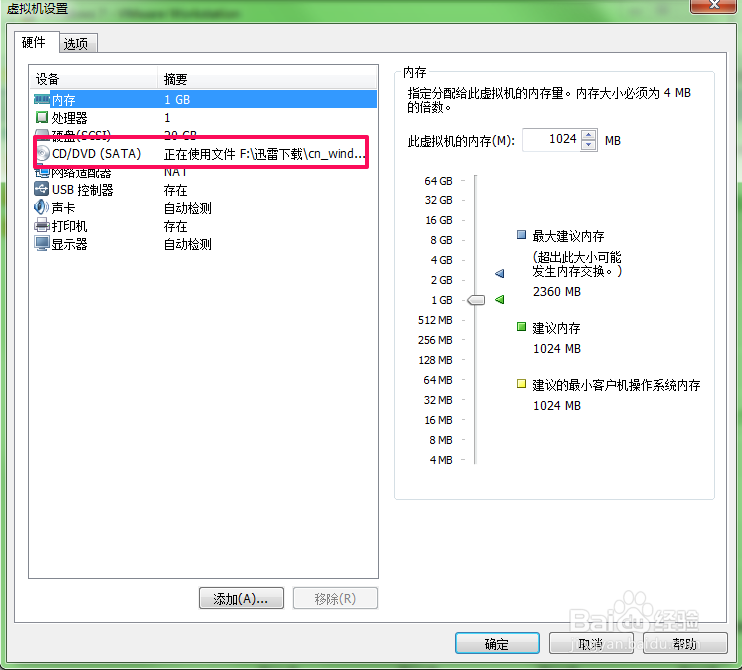
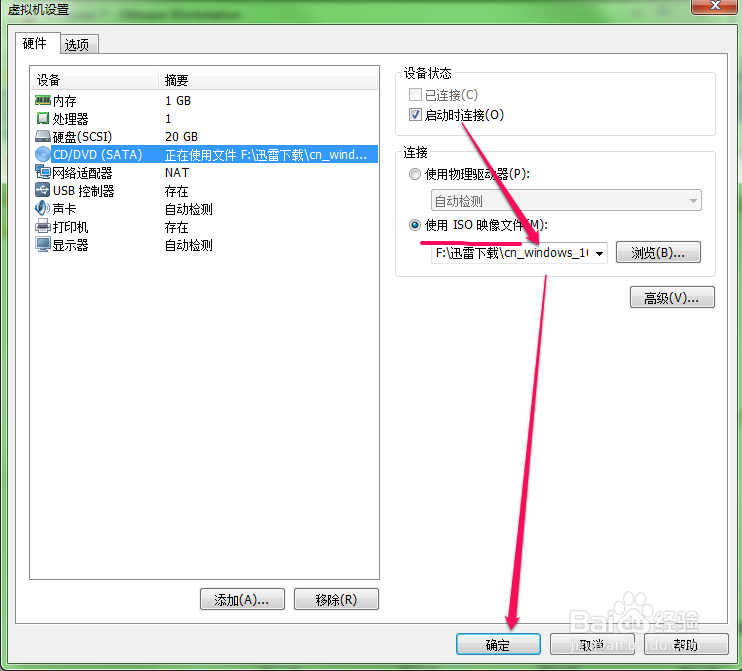
4、接着我们点击开启此虚拟机 会弹出安装系统的界面 如图


5、下面是安装系统的过程 首先要会弹出一个框 如图
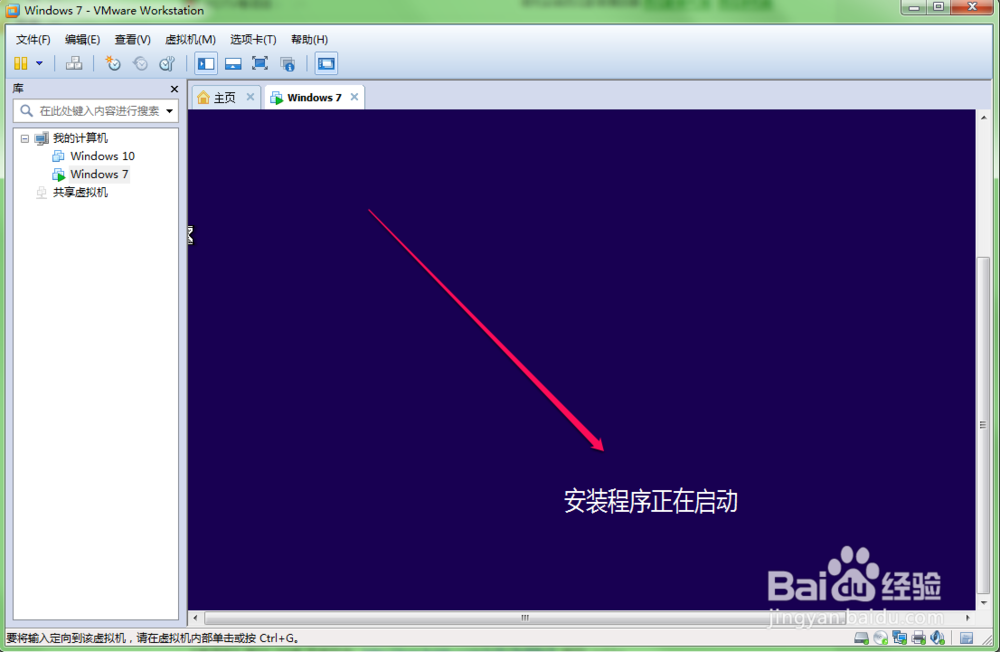
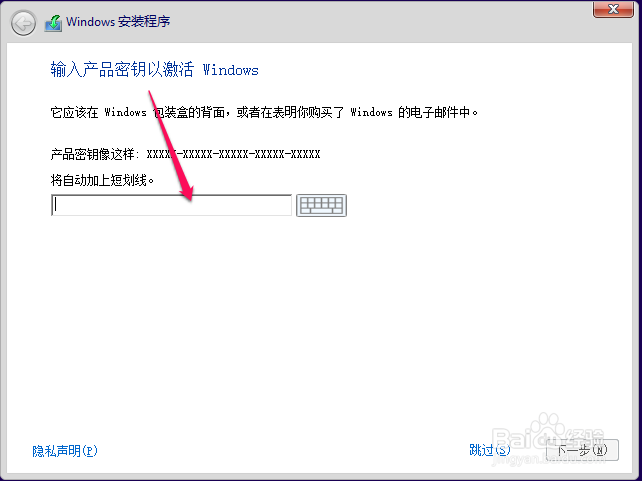
6、我们根据提示输入系统的密钥 如图
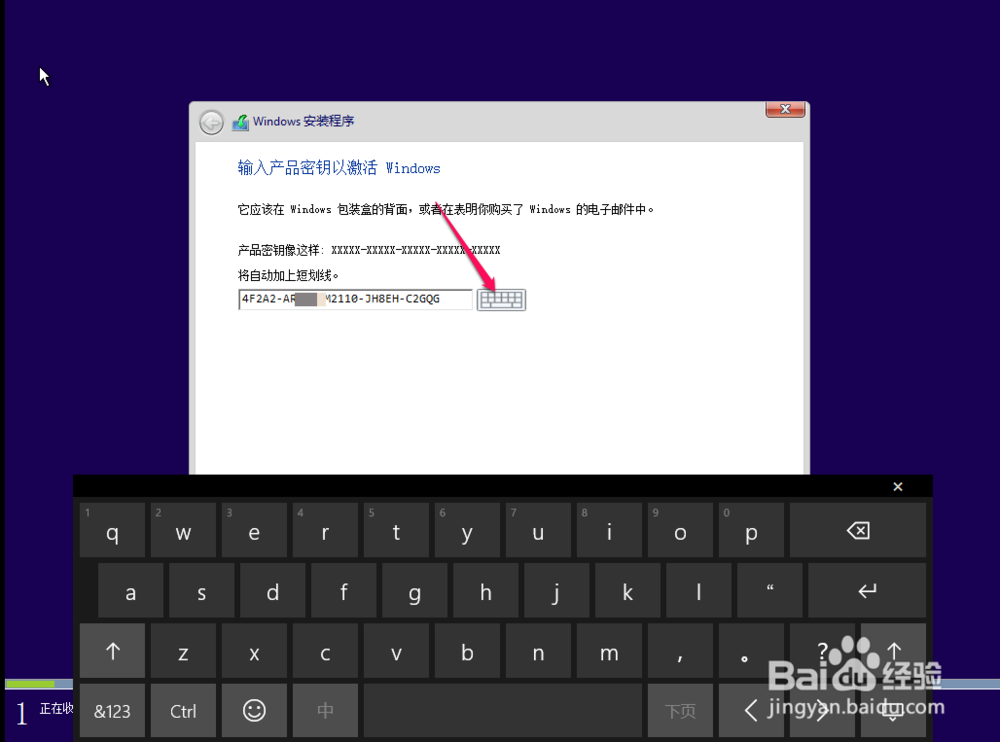
7、接着我们点击下一步 按图操作 如图
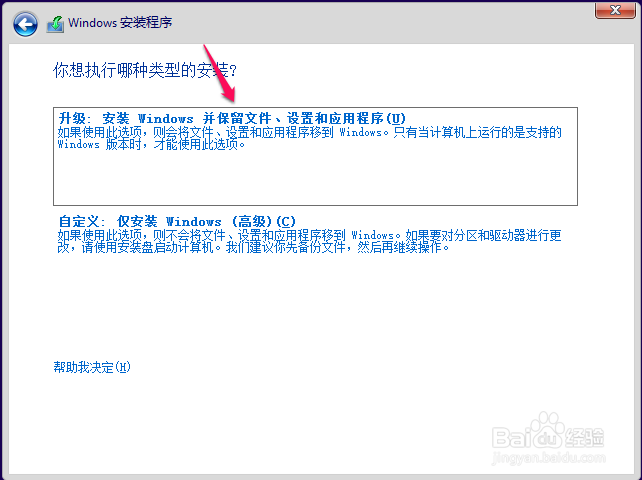
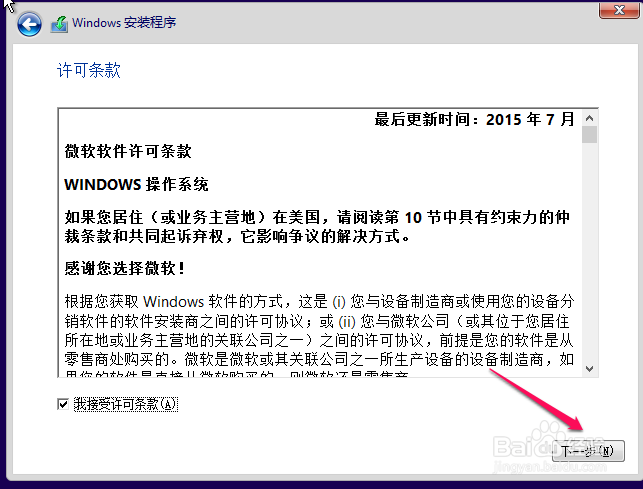
8、等待系统安装好我们就可以在虚拟机里面看到我们新建的系统了 如图